Como usuario de un teléfono Samsung, es posible que se pregunte si existe un Administrador de contraseñas de Samsung eso puede ayudarlo a almacenar varias contraseñas, o si tiene que confiar en otras aplicaciones de administración de contraseñas de Android como Google Password Manager.
¿Samsung tiene un administrador de contraseñas incorporado? ¿Cómo verificar las contraseñas guardadas en su teléfono Samsung Galaxy? Esta publicación lo guiará para conocer una aplicación gratuita de administración de contraseñas de Samsung, Samsung Pass. A través de la revisión del administrador de contraseñas de Samsung, puede conocer sus características clave y cómo usarlo para administrar todo tipo de contraseñas.
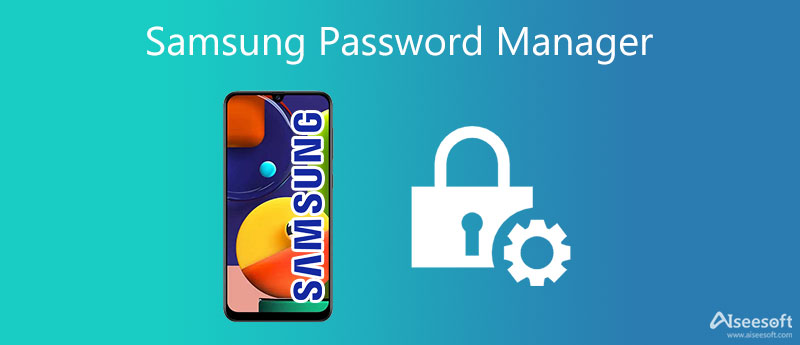
Los nuevos teléfonos y tabletas Samsung Galaxy vienen con una aplicación gratuita de gestión de contraseñas, Samsung Pass. Como administrador de contraseñas predeterminado de Samsung, puede ayudar a almacenar diferentes ID y contraseñas para aplicaciones y sitios web. Si no sabe dónde ver sus contraseñas guardadas o cómo usar Samsung Pass, puede consultar su revisión a continuación.
Samsung Pass es una herramienta oficial de administración de contraseñas que viene integrada en los últimos teléfonos inteligentes y tabletas Samsung Galaxy. Admite acceso seguro a través de autenticación biométrica como huellas dactilares, rostros o iris. Este administrador de contraseñas de Samsung puede recopilar sus datos biométricos para iniciar sesión en sitios web y aplicaciones.
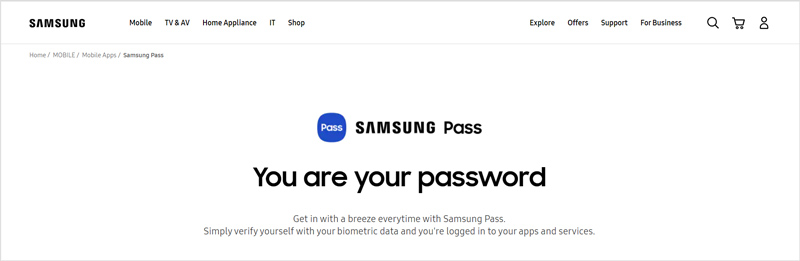
Samsung Pass almacena diversa información, incluidos nombres de usuario, contraseñas, detalles de tarjetas de crédito, direcciones y más. Cuando se le solicite ingresar su información de inicio de sesión, la completará automáticamente a través de un escaneo biométrico. Todas sus contraseñas guardadas por Samsung Pass no se sincronizarán con sus otros dispositivos Samsung.
Samsung Pass está preinstalado en todos los últimos teléfonos inteligentes Samsung Galaxy y es de uso gratuito. Su función Autocompletar es efectiva y segura.
Sin embargo, Samsung Pass solo es compatible con los últimos modelos de Samsung. No se puede utilizar en otros dispositivos Android. Como administrador de contraseñas de Samsung, no puede generar contraseñas. Lo que es peor, no es compatible con navegadores web populares como Chrome, Firefox, Opera y más.
¿Dónde encontrar el administrador de contraseñas integrado de Samsung? Puede notar que no hay un ícono de aplicación en su dispositivo Galaxy para acceder rápidamente a Samsung Pass. La verdad es que tienes que ir a la Biometría y seguridad menú en Ajustes para localizarlo.
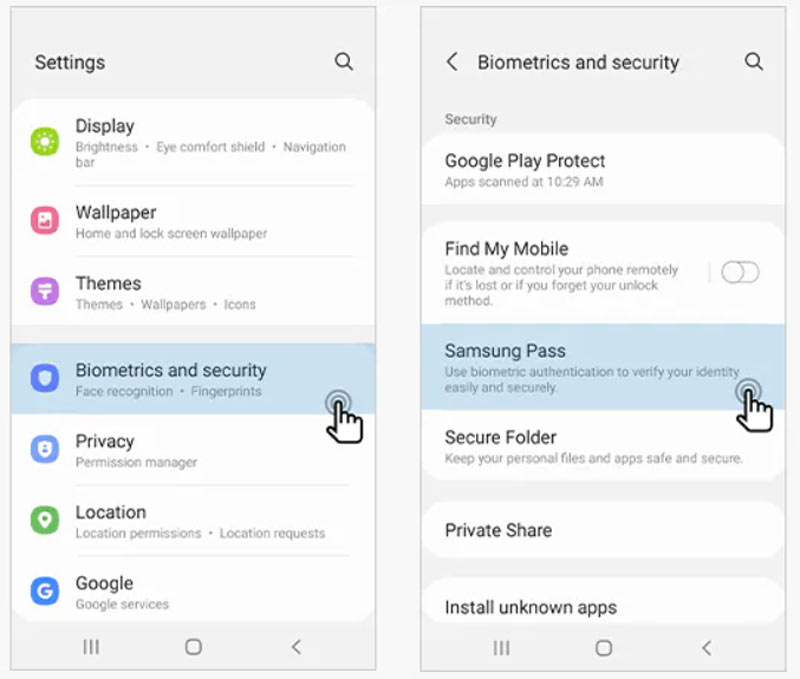
Cuando ingrese a Samsung Pass, puede tocar en el Muy de acuerdo botón para aceptar el Aviso de Privacidad. Use su contraseña y huella digital para verificar su cuenta de Samsung. Después de eso, puede personalizar más configuraciones según sus necesidades.
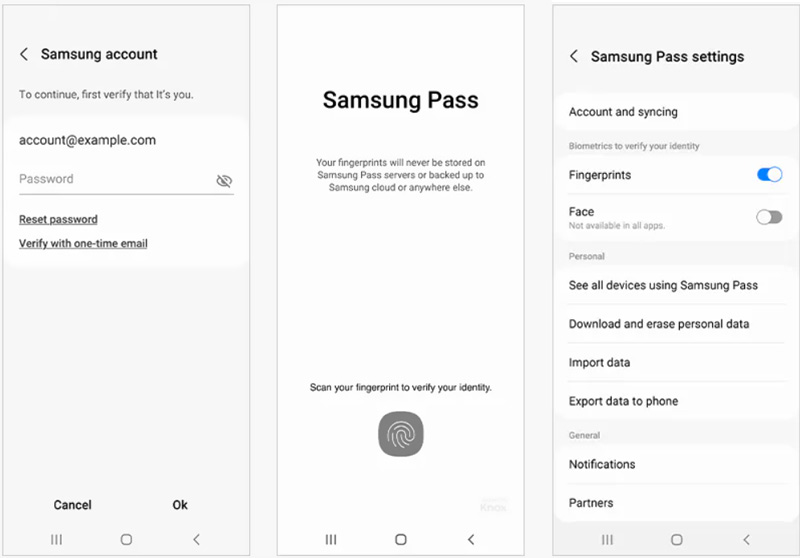
Después de configurar Samsung Pass, puede comenzar a usarlo para iniciar sesión en sitios web y aplicaciones. Pero debe saber que solo funciona con Samsung Internet y otras aplicaciones compatibles.
Cuando inicie sesión en su cuenta, Samsung Pass le preguntará si desea guardar la información de inicio de sesión. Aquí puede simplemente tocar el botón Recordar para almacenar su nombre de usuario y la contraseña relacionada. La próxima vez que necesite iniciar sesión en el sitio, puede iniciar sesión directamente con Samsung Pass.
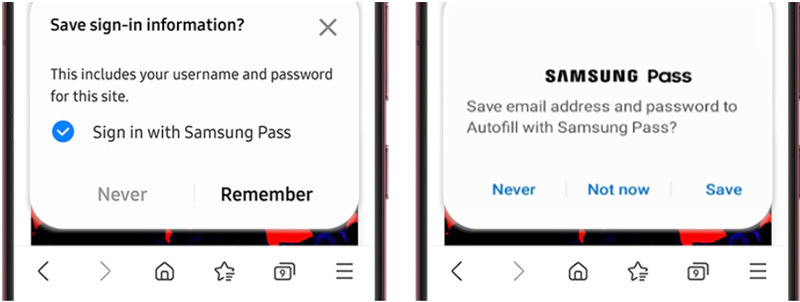
Para verificar todas las contraseñas almacenadas en su teléfono Samsung Galaxy, debe ir a Configuración. Desplácese hacia abajo para encontrar el Bloqueo de pantalla y seguridad or Biometría y seguridad opción y tóquela.
Toque en el Las contraseñas guardadas opción y luego elija mostrarlos. Ahora puede tocar la aplicación específica y ver la información de la cuenta relacionada.
Si no está satisfecho con el Samsung Pass, puede intentar usar la aplicación predeterminada de administración de contraseñas de Android, Administrador de contraseñas de Google. Está integrado en el navegador Chrome y en todas las aplicaciones de Android. Como usuario de Android, puede utilizar Administrador de contraseñas de Google para recordar fácilmente todo tipo de contraseñas.
Cuando desee guardar la información de su cuenta en un teléfono Samsung, puede sincronizar su cuenta de Google y luego usar el Administrador de contraseñas de Google para guardar sus contraseñas. Para guardar contraseñas en los sitios de Chrome, puede iniciar sesión en su cuenta de Google y luego permitir que Chrome use sus contraseñas guardadas. Para recordar varias contraseñas de aplicaciones, debe elegir Google como el servicio de autocompletar en Configuración.
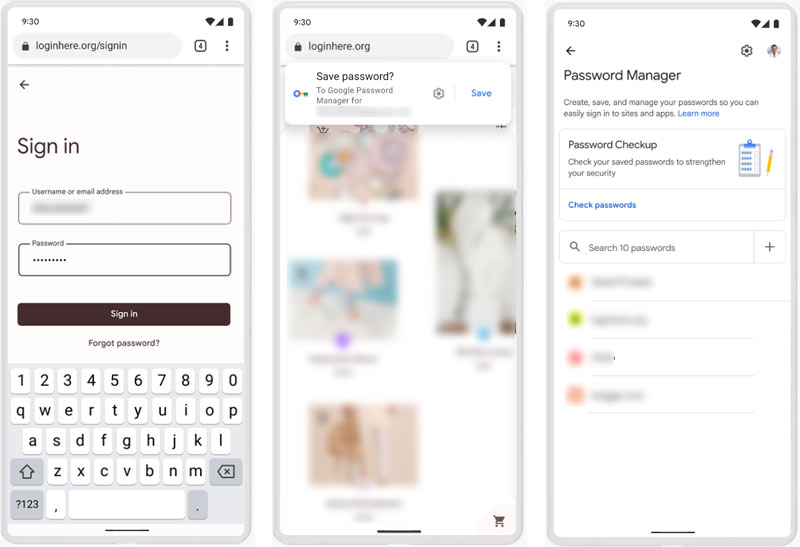
En comparación con Samsung Pass, Google Password Manager puede admitir más dispositivos, navegadores, aplicaciones y otros servicios Android. Además, puede recordar más tipos de contraseñas.
Si también tiene un dispositivo iOS como un iPhone o iPad, cuando desee guardar y administrar contraseñas, además del llavero de iCloud, puede probar el software profesional de administración de contraseñas, iPhone Password Manager. Le brinda una forma conveniente de acceder y editar varias contraseñas de iOS, detalles de cuentas de Apple, contraseñas de Google, pagos con tarjeta de crédito, contraseñas de Wi-Fi, cuentas de correo electrónico y otros.

109,569 Descargas
100% Seguro. Sin anuncios.
100% Seguro. Sin anuncios.
¿Cuáles son los dispositivos compatibles con Samsung Pass?
Como se mencionó anteriormente, los nuevos teléfonos y tabletas Galaxy vienen con Samsung Pass. Los dispositivos elegibles incluyen Samsung Galaxy S20+, S20 Ultra, S20, Z Flip, Fold, S10, S9, S8, S7, Note5, S6 y más.
¿Cómo eliminar el pase de Samsung?
Cuando desee eliminar el pase de Samsung de su Samsung Galaxy, puede ir a Configuración, tocar la opción Pantalla de bloqueo y seguridad, y luego elegir Otra configuración de seguridad. Después de eso, puede ingresar el pase de Samsung para eliminarlo con facilidad.
¿Tengo que pagar por el Samsung Pass?
No. La aplicación Samsung Pass es gratuita. Está preinstalado en los teléfonos Samsung Galaxy. Entonces, como usuario de un teléfono Samsung, no necesita pagar por él.
Conclusión
Hemos hablado principalmente de Administrador de contraseñas de Samsung en esta publicación Puede conocer las características clave del Samsung Pass, sus ventajas y desventajas, y cómo encontrarlo y usarlo. Además, le presentamos la herramienta predeterminada de administración de contraseñas de Android, Google Password Manager.

iPhone Password Manager es una gran herramienta para encontrar todas las contraseñas y cuentas guardadas en su iPhone. También puede exportar y hacer una copia de seguridad de sus contraseñas.
100% Seguro. Sin anuncios.
100% Seguro. Sin anuncios.